NoxPlayer là gì? NoxPlayer có thể được xem là phần mềm giả lập Android hàng đầu cho PC. Với khả năng chuyển giao trải nghiệm từ điện thoại sang máy tính, NoxPlayer mang lại hiệu suất chơi game mượt mà, giao diện thân thiện và tùy chỉnh linh hoạt. Phần mềm giúp người dùng dễ dàng truy cập trò chơi và ứng dụng Android, tiết kiệm pin và cải thiện trải nghiệm giải trí hiện đại. Mời bạn tìm hiểu chi tiết hơn qua bài viết sau đây của VinaHost.
1. NoxPlayer là gì?
NoxPlayer là một trình giả lập Android được phát triển bởi Nox Digital Entertainment Co., Ltd., cho phép bạn chạy các ứng dụng và trò chơi Android trực tiếp trên máy tính để bàn hoặc laptop.
Với NoxPlayer, bạn có thể trải nghiệm môi trường Android với giao diện thân thiện, đồng thời tận dụng được cấu hình mạnh mẽ của máy tính như CPU, RAM, và GPU để có hiệu năng chơi game và chạy ứng dụng mượt mà hơn so với trên thiết bị di động.

2. Tính năng nổi bật của NoxPlayer
2.1. Chơi game trên màn hình lớn
NoxPlayer cho phép bạn chuyển từ màn hình nhỏ của điện thoại sang màn hình máy tính lớn hơn. Điều này không chỉ giúp bảo vệ sức khỏe mắt và cột sống mà còn tăng khả năng quan sát chi tiết trong game, giúp nâng cao tỉ lệ chiến thắng nhờ việc sử dụng bàn phím, chuột và thậm chí là bộ điều khiển game (gamepad).
2.2. Tiết kiệm pin cho điện thoại
Khi chơi game trên điện thoại, pin dễ bị hao tổn do việc sử dụng liên tục. Sử dụng NoxPlayer trên PC giúp bạn không phải lo lắng về vấn đề pin, đồng thời giảm thiểu tình trạng điện thoại bị nóng hay giật lag do quá tải.
2.3. Chạy nhiều tài khoản và đa nhiệm
Một ưu điểm nổi bật của NoxPlayer là khả năng chạy nhiều cửa sổ giả lập cùng lúc, cho phép bạn chơi nhiều tài khoản game khác nhau hoặc chạy nhiều ứng dụng cùng lúc mà không gặp trở ngại. Điều này rất hữu ích đối với game thủ chuyên nghiệp hoặc những người cần kiểm thử ứng dụng.

2.4. Tùy chỉnh cấu hình linh hoạt
Bạn có thể điều chỉnh tài nguyên như RAM, CPU, độ phân giải màn hình… theo nhu cầu của từng ứng dụng hoặc trò chơi. Điều này giúp NoxPlayer hoạt động ổn định trên cả máy tính cấu hình thấp và cao, mang lại trải nghiệm mượt mà và tối ưu hóa hiệu năng tối đa.
2.5. Hỗ trợ Google Play và các ứng dụng Android
Sau khi cài đặt, bạn có thể đăng nhập tài khoản Google để truy cập Google Play Store, từ đó tải và cài đặt các ứng dụng, trò chơi Android yêu thích. Ngoài ra, NoxPlayer còn tích hợp các tính năng tối ưu hóa đồ họa giúp trải nghiệm game trở nên sống động và chân thực hơn.
Xem thêm: VPS Android là gì? | Hướng dẫn sử dụng VPS Android
3. Ưu và nhược điểm của phần mềm giả lập NoxPlayer
3.1. Ưu điểm
- Trải nghiệm trên màn hình lớn: NoxPlayer cho phép bạn chuyển từ màn hình nhỏ của điện thoại sang màn hình máy tính lớn, giúp cải thiện khả năng quan sát và giảm áp lực cho mắt cũng như cột sống. Việc sử dụng bàn phím, chuột hoặc gamepad giúp thao tác chính xác hơn trong game.
- Tiết kiệm pin cho điện thoại: Khi chơi game hoặc sử dụng ứng dụng trên máy tính thông qua NoxPlayer, bạn không cần phải lo lắng về vấn đề pin yếu hay điện thoại bị nóng – những yếu tố thường gặp khi sử dụng điện thoại để chơi game trong thời gian dài.
- Hỗ trợ đa nhiệm và chạy nhiều tài khoản: NoxPlayer cho phép mở nhiều cửa sổ giả lập cùng lúc. Điều này rất hữu ích nếu bạn muốn chơi nhiều tài khoản game hoặc chạy song song nhiều ứng dụng Android mà không bị gián đoạn.
- Tùy chỉnh cấu hình linh hoạt: Phần mềm cho phép người dùng tùy chỉnh các thông số như RAM, CPU, độ phân giải màn hình và các cài đặt đồ họa phù hợp với cấu hình máy tính. Nhờ đó, bạn có thể tối ưu hóa hiệu năng khi chạy các ứng dụng hoặc game đòi hỏi cấu hình cao.
- Tương thích với hầu hết các ứng dụng Android: Sau khi đăng nhập vào tài khoản Google, bạn có thể truy cập Google Play Store để tải và cài đặt các ứng dụng, trò chơi phổ biến. NoxPlayer hỗ trợ hầu hết các ứng dụng Android một cách mượt mà và ổn định.
- Miễn phí và bảo mật: NoxPlayer được cung cấp hoàn toàn miễn phí, thường xuyên cập nhật và đã trải qua các bài kiểm tra bảo mật nghiêm ngặt, giúp người dùng yên tâm sử dụng mà không sợ nhiễm virus hay phần mềm độc hại.

3.2. Nhược điểm
- Yêu cầu cấu hình máy tính tương đối cao: Để đạt được hiệu năng tối ưu, đặc biệt khi mở nhiều cửa sổ giả lập cùng lúc hoặc chạy các game nặng, máy tính của bạn cần có cấu hình mạnh (CPU, RAM, SSD…). Máy tính cấu hình thấp có thể gặp tình trạng giật lag hoặc lỗi khi sử dụng.
Lỗi về bàn phím khi sử dụng lâu: Một số người dùng báo cáo sau khoảng 30 phút sử dụng, bàn phím có thể bị lỗi, nhảy loạn xạ hoặc không gõ được. Điều này thường xảy ra nếu cấu hình máy không đủ mạnh để xử lý liên tục các tác vụ của giả lập. - Cài đặt và cấu hình ban đầu có thể phức tạp: Mặc dù giao diện thân thiện, nhưng với những người mới bắt đầu, quá trình cài đặt và tùy chỉnh nhiều tham số (như phân bổ tài nguyên, thiết lập map phím) có thể gây khó khăn ban đầu.
Phụ thuộc vào kết nối Internet: Để tải và cập nhật ứng dụng từ Google Play Store, bạn cần có kết nối Internet ổn định. Nếu kết nối yếu, quá trình tải xuống hoặc cập nhật có thể gặp sự cố. - Một số lỗi phần mềm hoặc bug: Mặc dù thường xuyên được cập nhật, nhưng NoxPlayer vẫn có thể gặp một số lỗi không mong muốn, như lỗi tương thích với một số ứng dụng nhất định hoặc các trục trặc nhỏ khi chạy đa nhiệm.
4. So sánh giữa NoxPlayer, Bluestacks và LDPlayer chi tiết
BlueStacks: Ra đời từ năm 2011, BlueStacks là một trong những trình giả lập Android nổi tiếng nhất, được phát triển bởi công ty có trụ sở tại Mỹ. Nó hỗ trợ chạy ứng dụng và game Android trên cả Windows lẫn macOS và được nhiều game thủ tin dùng nhờ hiệu năng ổn định và nhiều tính năng hỗ trợ chơi game chuyên nghiệp.
NoxPlayer: Phát triển bởi Nox Digital Entertainment (Hồng Kông), NoxPlayer hướng đến việc mang lại trải nghiệm Android mượt mà trên máy tính, với giao diện thân thiện và khả năng tùy chỉnh cao (chẳng hạn như ánh xạ phím, điều chỉnh tài nguyên, ảo hóa vị trí,…) đồng thời phù hợp với cả người dùng mới và game thủ chuyên nghiệp.
LDPlayer: Là một trong những trình giả lập được đánh giá cao về tốc độ và hiệu năng, LDPlayer được thiết kế tối ưu để chạy game trên PC, đặc biệt phù hợp với máy tính có cấu hình khiêm tốn nhờ công nghệ ảo hóa hiện đại. LDPlayer hỗ trợ nhiều tính năng như đa nhiệm, tùy chỉnh cài đặt (CPU, RAM, độ phân giải…), đồng thời cho trải nghiệm đồ họa mượt mà và FPS cao.
Dưới đây là bảng so sánh chi tiết giữa ba trình giả lập Android phổ biến: BlueStacks, NoxPlayer và LDPlayer.
| Tiêu chí | BlueStacks | NoxPlayer | LDPlayer |
| Hệ điều hành hỗ trợ | – Windows 7/8/10; macOS | – Windows XP, Vista, 7/8/10 | – Windows 7/8/10 |
| Yêu cầu hệ thống | – RAM: Khuyến cáo tối thiểu 4 GB – CPU: Đa nhân (Intel/AMD) – Ổ cứng: Khoảng 4–5 GB dung lượng trống | – RAM: Tối thiểu 2 GB (khuyến cáo 4 GB trở lên để mượt mà hơn) – CPU: Ít nhất CPU lõi kép với hỗ trợ ảo hóa (VT-x/AMD-V) – Ổ cứng: Khoảng 1.5–3 GB dung lượng trống | – RAM: Khuyến cáo 4 GB tối thiểu (tốt nhất ≥8 GB khi chạy đa nhiệm) – CPU: Đa nhân với công nghệ ảo hóa hiện đại – Ổ cứng: Yêu cầu dung lượng trống cao hơn (thường khuyến nghị ≥30 GB khi sử dụng nhiều cửa sổ cùng lúc) |
| Thời gian khởi động | – Rất nhanh: khoảng 5–9 giây | – Khởi động chậm hơn so với BlueStacks (có thể gấp đôi thời gian) | – Nhanh, nhờ công nghệ ảo hóa tối ưu |
| Hiệu năng & Tiêu thụ tài nguyên | – Tiêu thụ CPU/RAM tối ưu – Mượt mà với các tựa game đồ họa cao (60 FPS trở lên) – Phù hợp với PC có cấu hình tốt | – Tiêu thụ tài nguyên vừa phải, phù hợp với máy tính cấu hình trung bình – Hỗ trợ đa nhiệm (nhiều cửa sổ, nhiều tài khoản) – Có thể gặp một số trục trặc khi chạy cùng lúc nhiều game | – Hiệu năng rất nhanh, ổn định khi chạy đa nhiệm – Tiêu thụ tài nguyên hiệu quả, lý tưởng cho game mượt và các tựa game đòi hỏi FPS cao |
| Tính năng nổi bật | – Hỗ trợ chế độ chơi chuyên dụng: MOBA, Shooting, Eco Mode – Đồng bộ hóa Cloud (Cloud Connect) – Tùy chỉnh điều khiển: ánh xạ phím, hỗ trợ gamepad | – Giao diện thân thiện, trực quan – Tùy chỉnh nâng cao: điều chỉnh RAM, CPU, ảo hóa vị trí, root dễ dàng – Hỗ trợ đa nhiệm: chạy nhiều cửa sổ và tài khoản cùng lúc – Tích hợp công cụ quay video, chụp màn hình | – Tích hợp tính năng dành riêng cho game thủ: Macro, Script, key mapping – Tùy chỉnh cấu hình linh hoạt (CPU, RAM, độ phân giải) – Hỗ trợ đồng thời nhiều game, tích hợp cửa hàng LD Store và Google Play – Giao diện tối giản, tập trung vào hiệu năng và tùy chỉnh cá nhân hóa |
| Giao diện người dùng | – Giao diện đơn giản, tối ưu cho người có kinh nghiệm chơi game | – Giao diện đa sắc màu, thân thiện – cảm giác như đang sử dụng một chiếc điện thoại – Phù hợp với người mới làm quen với giả lập | – Giao diện hiện đại, tối giản – Tập trung vào hiệu năng và khả năng tùy chỉnh cho game thủ |
| Ưu điểm tổng quan | – Hiệu năng mạnh mẽ, khởi động nhanh – Hỗ trợ nhiều chế độ chơi chuyên dụng và đồng bộ hóa tài khoản – Tương thích với Windows và macOS | – Dễ sử dụng, giao diện thân thiện – Hỗ trợ chạy đa nhiệm và nhiều tài khoản cùng lúc – Tiêu thụ tài nguyên ở mức vừa phải, phù hợp với PC cấu hình trung bình | – Tốc độ giả lập nhanh nhờ công nghệ ảo hóa hiện đại – Hiệu suất ổn định, tiêu thụ tài nguyên hợp lý – Tùy chỉnh linh hoạt, lý tưởng cho game thủ muốn chạy nhiều game cùng lúc |
| Nhược điểm tổng quan | – Có thể gặp lag trên PC cấu hình thấp khi chạy nhiều ứng dụng đồng thời – Số lượng người dùng lớn đôi khi gây hiện tượng lag trên một số máy | – Thời gian khởi động chậm hơn so với BlueStacks – Có thể gặp một số vấn đề khi chạy nhiều game cùng lúc (tình trạng tụt FPS, lag) | – Yêu cầu PC có cấu hình tốt (đặc biệt RAM lớn) để đạt hiệu năng tối ưu – Không phù hợp với máy tính cấu hình rất thấp |
| Đối tượng người dùng phù hợp | – Người dùng có PC cấu hình tốt, muốn trải nghiệm game đòi hỏi đồ họa cao và các chế độ chơi chuyên dụng – Game thủ chuyên nghiệp trên Windows và macOS | – Người dùng mới bắt đầu hoặc có PC cấu hình trung bình – Phù hợp với những ai cần chạy đa nhiệm và nhiều tài khoản cùng lúc | – Game thủ ưu tiên hiệu năng, mượt mà khi chơi game và đa nhiệm – Người dùng có PC có cấu hình từ trung bình đến cao, nhất là với RAM ≥8GB |
5. Hướng dẫn cách tải và cài đặt NoxPlayer chi tiết
5.1. Cấu hình tối thiểu để sử dụng NoxPlayer
Để chạy NoxPlayer với hiệu suất cơ bản (mở 1 giả lập), máy tính của bạn cần đáp ứng các yêu cầu tối thiểu sau:
- Hệ điều hành: Windows 7/8/10
- CPU: Bộ xử lý Dual-core (Intel hoặc AMD)
- RAM: Tối thiểu 2 GB (khuyến cáo: 4 GB để có trải nghiệm mượt mà hơn)
- Đồ họa: Hỗ trợ DirectX 9.0c compatible. GPU tối thiểu Intel HD Graphics 4000
- Ổ cứng: Ít nhất 1.5 GB dung lượng trống (để cài đặt NoxPlayer và lưu dữ liệu)
- Kết nối Internet: Kết nối ổn định để tải và cập nhật các ứng dụng
5.2. Cấu hình đề nghị để sử dụng NoxPlayer
Để có trải nghiệm tối ưu, đặc biệt khi mở nhiều giả lập (2-3 cửa sổ) hoặc chơi các tựa game đòi hỏi cấu hình cao, máy tính nên có cấu hình như sau:
- Hệ điều hành: Windows 10 (64-bit)
- CPU: Bộ xử lý Quad-core (Intel Core i5 thế hệ 10 trở lên hoặc AMD Ryzen 5 4000 Series)
- RAM: Tối thiểu 8 GB (để đảm bảo mượt mà khi chạy nhiều cửa sổ cùng lúc)
- Đồ họa: Hỗ trợ DirectX 9.0c compatible. GPU đề xuất NVIDIA GeForce GTX 1050 / AMD tương đương
- Ổ cứng: Ít nhất 1.5 GB dung lượng trống, tuy nhiên, nên sử dụng ổ cứng SSD để tăng tốc độ đọc/ghi dữ liệu
- Kết nối Internet: Kết nối Internet ổn định, đảm bảo tải ứng dụng và cập nhật nhanh chóng
Bạn có thể tham khảo dịch vụ của VinaHost như : VPS GPU hỗ trợ ảo hóa tốt. Ngoài ra, VinaHost còn cung cấp dịch vụ VPS như: Thuê VPS giá rẻ, VPS cao cấp, VPS Windows, VPS MMO, VPS NVMe.
5.3. Hướng dẫn cách tải phần mềm NoxPlayer
Bước 1: Mở trình duyệt web và truy cập trang chủ của NoxPlayer.
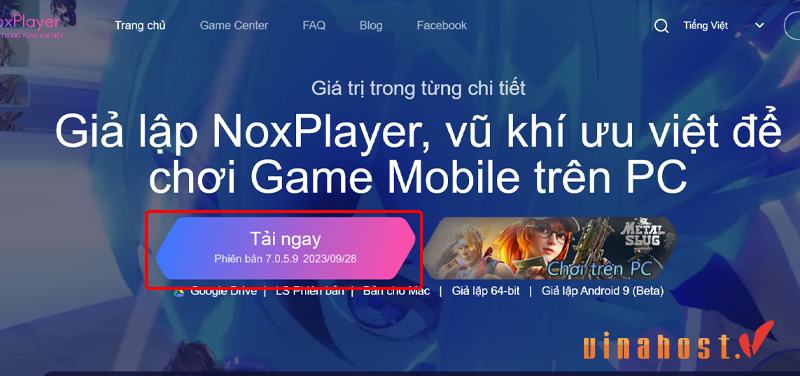
Bước 2: Nhấn vào nút “Tải ngay” để bắt đầu quá trình tải xuống.
Bước 3: Sau khi tải xong, file cài đặt sẽ được lưu trong thư mục Download của trình duyệt. Hãy nhấp vào file đó để mở.
5.4. Hướng dẫn cách cài đặt phần mềm NoxPlayer
Bước 1: Khi file cài đặt được khởi chạy, đừng vội bấm “Install”. Hãy chuyển sang chế độ cài đặt tùy chỉnh (Custom) ở góc dưới của cửa sổ ứng dụng.
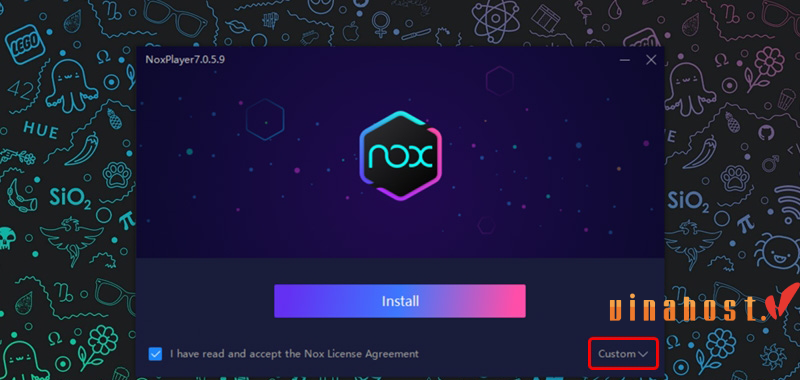
Bước 2: Lựa chọn thư mục cài đặt bằng cách nhấn vào mục “Browser”, sau đó đánh dấu chọn “Desktop shortcut” và “Add to taskbar” để tạo lối tắt trên Desktop và thanh Taskbar.
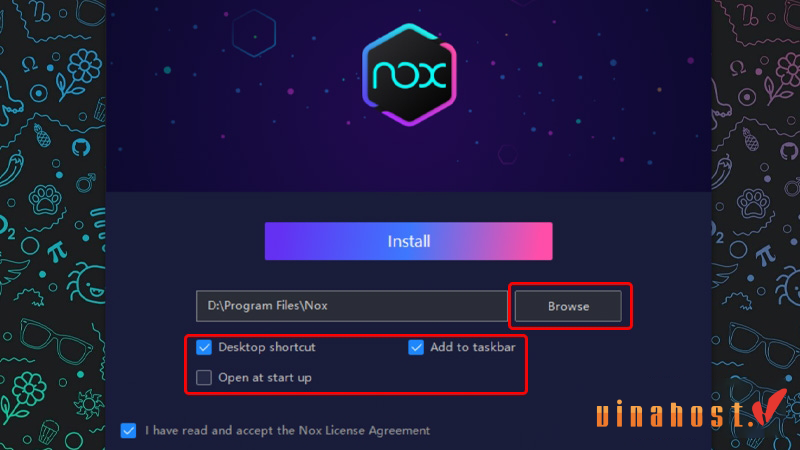
Bước 3: Nhấn “Install” để bắt đầu quá trình cài đặt trình giả lập.
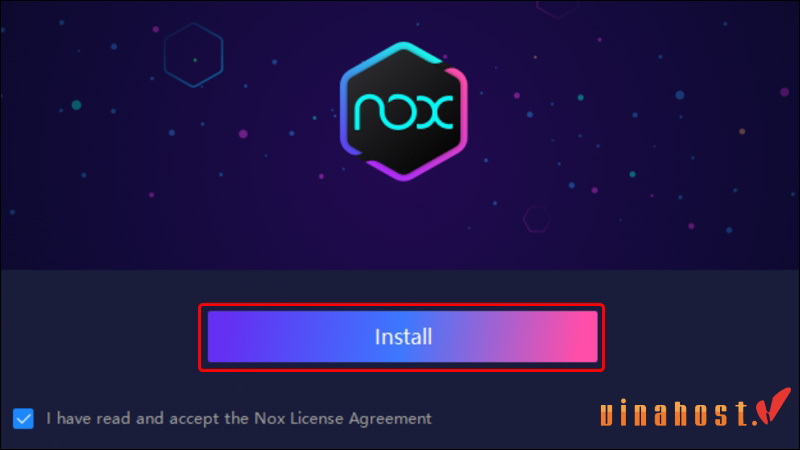
Bước 4: Trong quá trình cài đặt, hãy nhấp hai lần vào “Reject” để từ chối cài đặt các ứng dụng không cần thiết đi kèm.
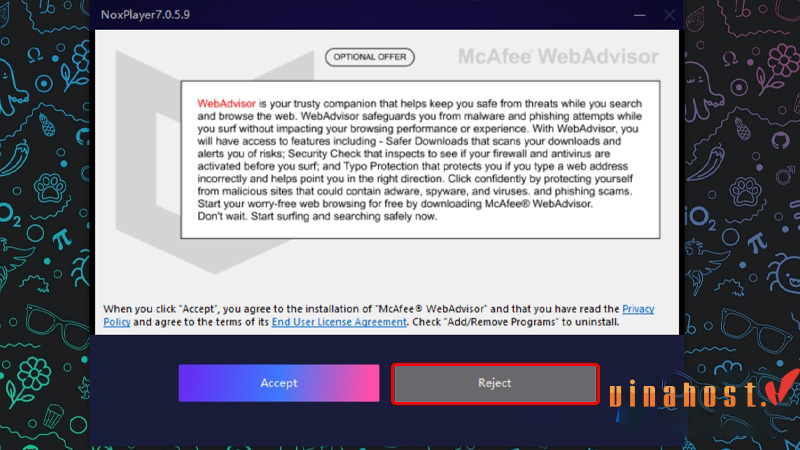
Bước 5: Sau khi quá trình cài đặt hoàn tất, nhấn “Start” để khởi động NoxPlayer.
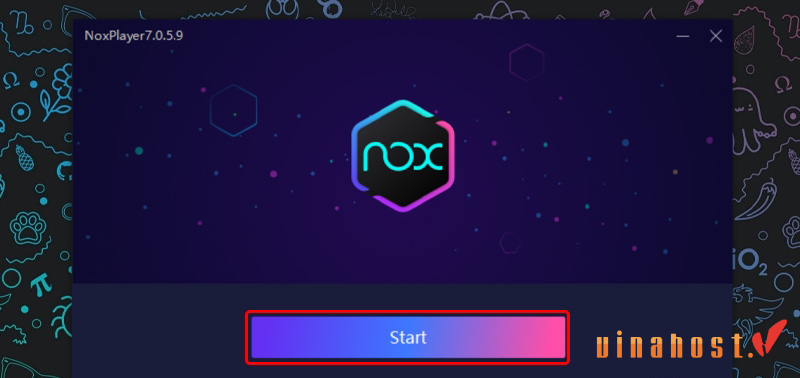
Bước 6: Nhấp vào thanh tìm kiếm ứng dụng để bắt đầu tìm các trò chơi và ứng dụng cần cài đặt.
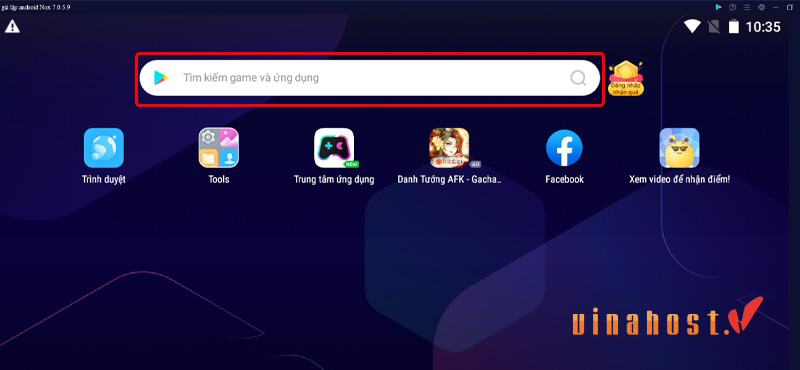
Bước 7: Tương tự như cửa hàng CH Play trên điện thoại, bạn cần đăng nhập tài khoản Google để tải ứng dụng từ Google Store. Nhập địa chỉ Email của bạn vào ô trống và nhấn “Tiếp theo.”
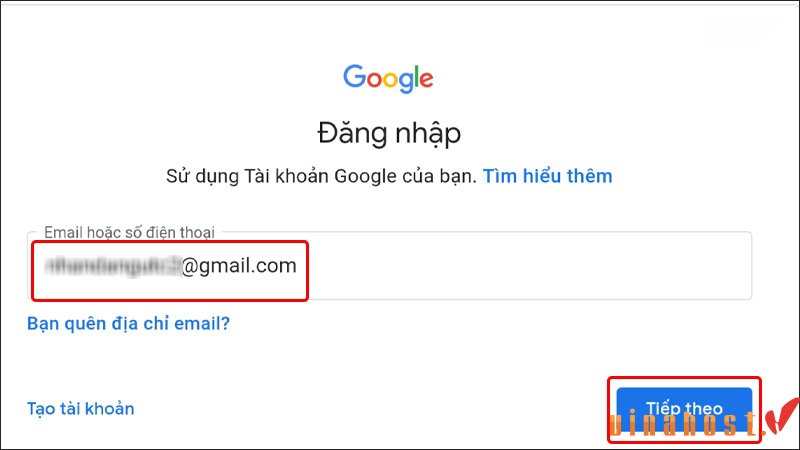
Bước 8: Sau đó, nhập mật khẩu của tài khoản Google và nhấn “Tiếp theo.”
Bước 9: Khi đăng nhập thành công, bạn có thể duyệt và chọn ứng dụng cần cài đặt; nhấn “Cài đặt” để hoàn tất quá trình.
Xem thêm: Hướng dẫn cách sử dụng VPS trên Điện thoại & Máy tính
6. Một số câu hỏi liên quan đến phần mềm giả lập NoxPlayer
6.1. Liệu giả lập NoxPlayer có an toàn không?
NoxPlayer đã vượt qua các bài kiểm tra bảo mật trên các nền tảng chống vi-rút và phần mềm độc hại phổ biến hiện nay. Điều này giúp người dùng yên tâm khi cài đặt và sử dụng, vì phần mềm không chứa mã độc hay các thành phần gây hại cho hệ thống.
6.2. Cách cập nhập phiên bản NoxPlayer như thế nào?
Các bước cập nhật phiên bản mới như sau:
- Truy cập trang chủ chính thức: Đầu tiên, mở trình duyệt và truy cập vào trang web chính thức của NoxPlayer
- Tìm mục “Cập nhật” hoặc “Download”: Trên trang chủ, thường sẽ có mục “Tải xuống” hoặc “Cập nhật” nổi bật. Nhấn vào đó để kiểm tra phiên bản mới nhất.
- Tải file cập nhật: Nếu có phiên bản mới, nhấn vào nút “Tải ngay” để tải file cài đặt (thường là file .exe đối với Windows).
- Chạy file cài đặt: Sau khi tải xong, mở file cài đặt. Quá trình này thường sẽ tự động ghi đè phiên bản cũ bằng phiên bản mới mà không cần phải gỡ bỏ phiên bản cũ.
- Theo dõi hướng dẫn cài đặt: Trong quá trình cài đặt, bạn có thể được hỏi xác nhận một số cài đặt tùy chỉnh (chẳng hạn như vị trí cài đặt, tạo shortcut,…). Lựa chọn phù hợp theo nhu cầu của bạn.
- Khởi động lại NoxPlayer: Sau khi quá trình cài đặt hoàn tất, khởi động lại NoxPlayer để đảm bảo phiên bản mới được áp dụng đầy đủ.
- Tính năng tự động cập nhật: Một số phiên bản của NoxPlayer có hỗ trợ tự động cập nhật. Bạn có thể kích hoạt tùy chọn này trong mục cài đặt của phần mềm để luôn nhận được phiên bản mới nhất mà không cần tải thủ công.
6.3. Vì sao sau 30 phút sử dụng NoxPlayer, bàn phím bị lỗi, nhảy loạn xạ?
Các nguyên nhân có thể gây ra lỗi bàn phím:
- Cấu hình máy tính không đủ mạnh: Nếu máy tính của bạn có cấu hình thấp (ví dụ: CPU yếu, RAM ít), khi chạy NoxPlayer trong thời gian dài, hệ thống có thể gặp quá tải. Khi tài nguyên hệ thống bị cạn kiệt, các thiết bị ngoại vi như bàn phím có thể không nhận lệnh đúng hoặc trễ phản hồi, dẫn đến hiện tượng bàn phím bị lỗi.
- Quá tải tác vụ đa nhiệm: Nếu bạn mở nhiều cửa sổ giả lập hoặc chạy nhiều ứng dụng cùng lúc bên trong NoxPlayer, việc phân bổ tài nguyên có thể không hiệu quả. Điều này có thể gây ra hiện tượng giật lag, làm cho bàn phím không phản hồi ổn định.
- Lỗi phần mềm hoặc bug: Dù NoxPlayer thường xuyên được cập nhật, nhưng vẫn có thể xuất hiện một số lỗi phần mềm tạm thời hoặc bug trong quá trình sử dụng kéo dài. Một số lỗi liên quan đến driver bàn phím hoặc cách phần mềm xử lý các lệnh đầu vào có thể xuất hiện sau khoảng thời gian dài sử dụng.
- Xung đột với phần mềm khác: Nếu có các phần mềm khác chạy ngầm (chẳng hạn như các ứng dụng quản lý bàn phím, phần mềm macro, hoặc phần mềm điều khiển gamepad), có thể xảy ra xung đột dẫn đến lỗi khi sử dụng bàn phím.
Giải pháp khắc phục:
- Nâng cấp cấu hình: Đảm bảo máy tính của bạn đáp ứng hoặc vượt quá cấu hình tối thiểu khuyến nghị. Nếu có thể, nâng cấp RAM và sử dụng ổ SSD có thể cải thiện đáng kể hiệu suất.
- Giảm số lượng ứng dụng chạy cùng lúc: Nếu không cần thiết, đóng bớt các cửa sổ giả lập hoặc ứng dụng không sử dụng để giải phóng tài nguyên hệ thống.
- Cập nhật NoxPlayer: Luôn đảm bảo rằng bạn đang sử dụng phiên bản mới nhất của NoxPlayer, vì các bản cập nhật thường vá các lỗi phần mềm.
- Kiểm tra driver và phần mềm liên quan: Cập nhật driver cho bàn phím và đảm bảo không có phần mềm bên thứ ba gây xung đột với NoxPlayer.
Xem thêm: 11 cách tối ưu VPS hiệu quả nhất [Tool + Thủ Công]
7. Tổng kết
NoxPlayer đã chứng minh mình là giải pháp mạnh mẽ cho việc trải nghiệm Android trên PC, với hiệu năng ổn định, giao diện thân thiện và nhiều tính năng tùy chỉnh. Qua bài viết này, hi vọng bạn đã hiểu rõ hơn về NoxPlayer và những tiện ích mà phần mềm mang lại, từ đó tự tin trải nghiệm và nâng cao chất lượng giải trí của mình trên máy tính.
Mời bạn truy cập vào blog của VinaHost TẠI ĐÂY để theo dõi thêm nhiều bài viết mới. Hoặc nếu bạn muốn được tư vấn thêm thì có thể liên hệ với chúng tôi qua:
- Email: support@vinahost.vn
- Hotline: 1900 6046
- Livechat: https://livechat.vinahost.vn/chat.php
Xem thêm một số bài viết khác:
VPS GPU là gì? | Nên thuê VPS có GPU ở đâu tốt nhất
TOP 16+ phần mềm quản lý VPS tốt nhất hiện nay
Thuê máy chủ VPS ở đâu? | Top 12 VPS tốt nhất, nên mua
VPS treo Game là gì? | Nên mua VPS treo Game ở đâu?
So sánh VPS và Hosting | Nên lựa chọn giải pháp nào?


 Tiếng Việt
Tiếng Việt English
English 简体中文
简体中文
































































































